Το Windows 11 δεν υποστηρίζει εγγενώς την εγκατάσταση εφαρμογών και παιχνιδιών Android. Προηγουμένως, η Microsoft προσέφερε το Windows Subsystem for Android (WSA) ως επίσημο τρόπο για την εκτέλεσή τους, αλλά αυτή η δυνατότητα καταργήθηκε τον Μάρτιο του 2024. Η υποστήριξη για τους υπάρχοντες χρήστες θα παραμείνει μέχρι τις 5 Μαρτίου 2025. Η κατάργηση του WSA οφείλεται στη διαθεσιμότητα πολλών άλλων λύσεων που επιτρέπουν την εκτέλεση εφαρμογών Android σε υπολογιστές και φορητούς υπολογιστές με Windows 11. Μία από αυτές τις λύσεις είναι η επίσημη προσφορά της Google — το Google Play Games για PC, το οποίο ωστόσο είναι διαθέσιμο μόνο για παιχνίδια.
Πώς να εγκαταστήσετε εφαρμογές Android σε Windows 11 και Windows 10 επίσημα
Εάν ενδιαφέρεστε μόνο για παιχνίδια, η Google προσφέρει το πρόγραμμα Google Play Games. Αυτή η επίσημη εφαρμογή για Windows βρίσκεται αυτή τη στιγμή σε δοκιμαστική έκδοση (beta), αλλά στο μέλλον αναμένεται να υποστηρίξει μια ευρεία γκάμα παιχνιδιών. Εγκαθιστώντας αυτήν την εφαρμογή, θα μπορείτε να παίζετε παιχνίδια που έχουν προσαρμοστεί για υπολογιστές. Η εφαρμογή καταλαμβάνει περίπου 2 GB στο δίσκο και λειτουργεί ως εικονική μηχανή που επιτρέπει την εκτέλεση παιχνιδιών Android στο περιβάλλον των Windows. Τα παιχνίδια μπορούν να ελεγχθούν με το πληκτρολόγιο και το ποντίκι, κάτι που είναι ιδιαίτερα χρήσιμο για συσκευές χωρίς οθόνες αφής.
Η Google και η Microsoft δεν παρέχουν επί του παρόντος επίσημους τρόπους για την εκτέλεση κανονικών εφαρμογών Android, καθώς υπάρχουν εκατοντάδες χιλιάδες τέτοιες εφαρμογές και πολλές από αυτές δεν είναι προσαρμοσμένες για αυτήν την πλατφόρμα. Επίσης, δεν υποστηρίζουν όλοι οι υπολογιστές το Google Play Games. Οι ελάχιστες απαιτήσεις συστήματος είναι οι εξής:
Λειτουργικό σύστημα: Windows 10 (έκδοση 2004) ή νεότερη.
Αποθήκευση: SSD με τουλάχιστον 10 GB ελεύθερου χώρου.
Γραφικά: Intel® UHD Graphics 630 ή ισοδύναμο.
Επεξεργαστής: 4 φυσικοί πυρήνες (ορισμένα παιχνίδια απαιτούν επεξεργαστές Intel).
RAM: 8 GB.
Λογαριασμός διαχειριστή Windows.
Εικονικοποίηση: Πρέπει να είναι ενεργοποιημένη στις ρυθμίσεις.
Εγκατάσταση του Google Play Games και λήψη παιχνιδιών
Κατεβάστε την εφαρμογή Google Play Games από την επίσημη ιστοσελίδα και εγκαταστήστε την στον υπολογιστή σας.
Κατά την εγκατάσταση, ενδέχεται να χρειαστεί να ενεργοποιήσετε την εικονικοποίηση. Εάν δεν συμβεί αυτό αυτόματα, θα πρέπει να:
Μεταβείτε στην επιλογή «Ενεργοποίηση ή απενεργοποίηση δυνατοτήτων των Windows».
Ενεργοποιήστε την επιλογή «Πλατφόρμα εικονικής μηχανής».
Επανεκκινήστε τον υπολογιστή σας για να εφαρμοστούν οι αλλαγές.
Μετά την εγκατάσταση, ανοίξτε το Google Play Games, συνδεθείτε στον λογαριασμό σας και κατεβάστε τα διαθέσιμα παιχνίδια.
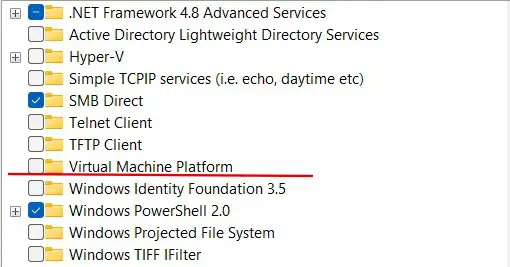
Εγκατάσταση εφαρμογών Android μέσω προσομοιωτών
Για να εκτελέσετε εφαρμογές Android σε Windows, μπορείτε να χρησιμοποιήσετε προσομοιωτές. Αυτές οι εφαρμογές σας επιτρέπουν να κατεβάσετε εφαρμογές από το Google Play και να τις εκτελέσετε στον υπολογιστή σας. Η απόδοση αυτών των λύσεων διαφέρει: ορισμένοι προσομοιωτές δημιουργούν πλήρεις εικονικές μηχανές, ενώ άλλοι απλώς μεταγλωττίζουν τον κώδικα στο περιβάλλον των Windows και ανοίγουν τις εφαρμογές σε ξεχωριστά παράθυρα.
Υπάρχουν επίσης επεκτάσεις του Chrome που προσομοιώνουν το περιβάλλον Android απευθείας στον περιηγητή. Ωστόσο, η σταθερότητά τους αφήνει συχνά πολλά να επιθυμούν. Η σωστή λειτουργία των εφαρμογών εξαρτάται από την πολυπλοκότητα του κώδικα τους: όσο πιο εξειδικευμένες είναι οι εντολές, τόσο πιο δύσκολο είναι να βρείτε έναν κατάλληλο προσομοιωτή.
Πολλές δημοφιλείς εφαρμογές, όπως η υπηρεσία μουσικής Spotify, έχουν ήδη αφιερωμένες εκδόσεις για Windows, καθιστώντας τη χρήση προσομοιωτών περιττή σε πολλές περιπτώσεις.









